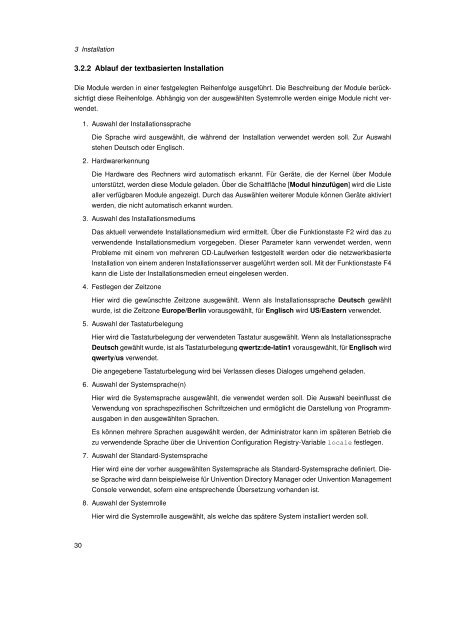- Seite 1 und 2: Univention Corporate Server Handbuc
- Seite 3 und 4: Inhaltsverzeichnis 1 Einführung 11
- Seite 5 und 6: Inhaltsverzeichnis 5.3.12 Neustarte
- Seite 7 und 8: Inhaltsverzeichnis 10.7.2 Treiber-M
- Seite 9 und 10: Inhaltsverzeichnis 14.11Einbinden z
- Seite 11 und 12: 1 Einführung Inhaltsverzeichnis 1.
- Seite 13 und 14: 1.2 Überblick über UCS dungen und
- Seite 15 und 16: 1.4 Verwendete Symbole und Konventi
- Seite 17 und 18: 2 Domänenkonzept Inhaltsverzeichni
- Seite 19 und 20: 2.2 UCS-Systemrollen DC Master und
- Seite 21 und 22: 2.4 Domänenbeitritt weiteren Serve
- Seite 23 und 24: 2.4 Domänenbeitritt Auf der Regist
- Seite 25 und 26: 2.4 Domänenbeitritt uid=Administra
- Seite 27 und 28: 3 Installation Inhaltsverzeichnis 3
- Seite 29: 3.2 Textbasierte Installation Unter
- Seite 33 und 34: Abbildung 3.3: Partitionierung der
- Seite 35 und 36: Name des im Subnetz eingesetzten St
- Seite 37 und 38: Weitere Informationen zum Domänenb
- Seite 39 und 40: 3.2 Textbasierte Installation - Nag
- Seite 41 und 42: Abbildung 3.6: Abschluss der Instal
- Seite 43 und 44: Achtung: 3.4 Lizenz installieren un
- Seite 45 und 46: 4 Univention Directory Manager Inha
- Seite 47 und 48: Abbildung 4.1: ungesicherte Begrü
- Seite 49 und 50: Abbildung 4.3: Automatische Abmeldu
- Seite 51 und 52: Abbildung 4.5: Beispiel für Gruppe
- Seite 53 und 54: 4.3 Univention Directory Manager-As
- Seite 55 und 56: Abbildung 4.8: Verzeichnisübersich
- Seite 57 und 58: Abbildung 4.10: Benutzerobjekt des
- Seite 59 und 60: Passwort-History ignorieren 4.5 Uni
- Seite 61 und 62: 4.5 Univention Directory Manager Mo
- Seite 63 und 64: Karteikarte ’Kontakt privat’ 4.
- Seite 65 und 66: 4.5 Univention Directory Manager Mo
- Seite 67 und 68: Startprogramm Befehlszeile 4.5 Univ
- Seite 69 und 70: KolabInetOrgPerson und kolabInetOrg
- Seite 71 und 72: Karteikarte ’enthaltene Gruppen
- Seite 73 und 74: Forward Lookup Zone für DNS-Eintra
- Seite 75 und 76: • Sound • Thin Client • Windo
- Seite 77 und 78: Karteikarte ’DNS’ 4.5 Univentio
- Seite 79 und 80: Vorgabewert sieht /bin/bash als Log
- Seite 81 und 82:
nicht. 4.5.4.1 Domain Trust Account
- Seite 83 und 84:
arbeitet werden. Karteikarte ’Sam
- Seite 85 und 86:
lesbar sind, für diesen nicht ange
- Seite 87 und 88:
werden müssen. NT ACL-Support 4.5
- Seite 89 und 90:
4.5 Univention Directory Manager Mo
- Seite 91 und 92:
tig sein, auf Oplocks zu verzichten
- Seite 93 und 94:
4.5.6 Samba 4.5 Univention Director
- Seite 95 und 96:
4.5.7 Druckerverwaltung 4.5 Univent
- Seite 97 und 98:
Drucker-Hersteller 4.5 Univention D
- Seite 99 und 100:
erlaubt. Server (*) 4.5 Univention
- Seite 101 und 102:
Karteikarte ’Domänen-Passwort’
- Seite 103 und 104:
Karteikarte ’Start of Authority E
- Seite 105 und 106:
zeichen enthalten. Karteikarte ’M
- Seite 107 und 108:
4.5.9.4 Service Record 4.5 Univenti
- Seite 109 und 110:
4.5 Univention Directory Manager Mo
- Seite 111 und 112:
4.5 Univention Directory Manager Mo
- Seite 113 und 114:
Karteikarte ’Allgemein’ Server-
- Seite 115 und 116:
Karteikarte ’Allgemein’ Name (*
- Seite 117 und 118:
Karteikarte ’Allgemein’ Rechner
- Seite 119 und 120:
4.5 Univention Directory Manager Mo
- Seite 121 und 122:
4.5.11.3 Richtlinien mit Containern
- Seite 123 und 124:
4.5 Univention Directory Manager Mo
- Seite 125 und 126:
Soft-Limit (Anzahl Byte) 4.5 Univen
- Seite 127 und 128:
4.5 Univention Directory Manager Mo
- Seite 129 und 130:
4.5 Univention Directory Manager Mo
- Seite 131 und 132:
• IMPS/2 wird für Mäuse mit Mau
- Seite 133 und 134:
4.5 Univention Directory Manager Mo
- Seite 135 und 136:
BOOTP 4.5 Univention Directory Mana
- Seite 137 und 138:
Karteikarte ’[NFS-Richtlinien]’
- Seite 139 und 140:
4.5 Univention Directory Manager Mo
- Seite 141 und 142:
4.5 Univention Directory Manager Mo
- Seite 143 und 144:
4.5.12 Univention Directory Manager
- Seite 145 und 146:
Druckers im Auswahlfeld Protokoll a
- Seite 147 und 148:
Gesperrt bis 4.5 Univention Directo
- Seite 149 und 150:
Karteikarte ’Benutzer’ Benutzer
- Seite 151 und 152:
Karteikarte ’Allgemein’ Name (*
- Seite 153 und 154:
Name der Karteikarte 4.5 Univention
- Seite 155 und 156:
Kurzbeschreibung Eine optionale Bes
- Seite 157 und 158:
4.5 Univention Directory Manager Mo
- Seite 159 und 160:
4.5 Univention Directory Manager Mo
- Seite 161 und 162:
4.6 Richtlinien gesteuerte Ansichte
- Seite 163 und 164:
Ergebnistabelle leer. 4.6 Richtlini
- Seite 165 und 166:
4.6 Richtlinien gesteuerte Ansichte
- Seite 167 und 168:
5 Univention Management Console Inh
- Seite 169 und 170:
5.2.2 Überblick Abbildung 5.1: Anm
- Seite 171 und 172:
5.3 Standard-Module Das Modul setzt
- Seite 173 und 174:
Abbildung 5.4: Univention Configura
- Seite 175 und 176:
Abbildung 5.6: Liste der Partitione
- Seite 177 und 178:
Abbildung 5.8: Übersicht der Syste
- Seite 179 und 180:
5.3.12 Neustarten Mit dem Neustarte
- Seite 181 und 182:
Abbildung 5.12: Online-Update: Repo
- Seite 183 und 184:
der Nagios Dokumentation [11] zu fi
- Seite 185 und 186:
6 Univention Virtual Machine Manage
- Seite 187 und 188:
6.3 Verwaltung virtueller Maschinen
- Seite 189 und 190:
6.3.2.1 Sicherungspunkte Abbildung
- Seite 191 und 192:
6.3 Verwaltung virtueller Maschinen
- Seite 193 und 194:
6.3 Verwaltung virtueller Maschinen
- Seite 195 und 196:
7 UCS Verzeichnisdienst Inhaltsverz
- Seite 197 und 198:
7.3 Timeout für inaktive LDAP-Verb
- Seite 199 und 200:
7.4 Konfiguration von LDAP-ACLs •
- Seite 201 und 202:
7.4 Konfiguration von LDAP-ACLs lda
- Seite 203 und 204:
8 Services für Windows Inhaltsverz
- Seite 205 und 206:
8.2 Univention Corporate Server und
- Seite 207 und 208:
8.4 Erweiterte Konfiguration 8.4.1
- Seite 209 und 210:
8.4 Erweiterte Konfiguration 5. Wen
- Seite 211 und 212:
8.4 Erweiterte Konfiguration das Ei
- Seite 213 und 214:
8.4.3 NETLOGON-Freigabe 8.4 Erweite
- Seite 215 und 216:
8.4.5.1 Windows-Heimatverzeichnis 8
- Seite 217 und 218:
8.4.5.6 Passwort-Eigenschaften für
- Seite 219 und 220:
8.4 Erweiterte Konfiguration In die
- Seite 221 und 222:
9 Desktop-Systeme Inhaltsverzeichni
- Seite 223 und 224:
9.3 Einstellungen im Univention Dir
- Seite 225 und 226:
9.3 Einstellungen im Univention Dir
- Seite 227 und 228:
9.5 Thin Client-Umgebung Die standa
- Seite 229 und 230:
9.5 Thin Client-Umgebung Des weiter
- Seite 231 und 232:
9.5 Thin Client-Umgebung thinclient
- Seite 233 und 234:
9.5.2.6 Nagios Überwachung 9.5 Thi
- Seite 235 und 236:
9.6 Heimatverzeichnisse /etc/univen
- Seite 237 und 238:
9.7.1.2 Windows-Einstellungen 9.7 G
- Seite 239 und 240:
Abbildung 9.2: Auswahl der Sitzung
- Seite 241 und 242:
10 Basis-Systemdienste Inhaltsverze
- Seite 243 und 244:
10.3 Paketfilter mit Univention Fir
- Seite 245 und 246:
10.3.4 Lokale Filterregeln durch ip
- Seite 247 und 248:
screen screen-Terminal-Tool chfn ch
- Seite 249 und 250:
10.6 Protokollierung von Systemmeld
- Seite 251 und 252:
10.7 Kernel • Ein Kernel-Header-P
- Seite 253 und 254:
10.9 Ausführen von wiederkehrenden
- Seite 255 und 256:
10.11.2 LDAP-NSS-Modul 10.11 Namens
- Seite 257 und 258:
10.13 Zeitsynchronisation 10.13 Zei
- Seite 259 und 260:
11 Softwarepflege Inhaltsverzeichni
- Seite 261 und 262:
11.2 UCS Updates kann zusätzlich d
- Seite 263 und 264:
11.3 Paketpflege Ist das Update erf
- Seite 265 und 266:
11.3 Paketpflege Ausgabe unterdrüc
- Seite 267 und 268:
11.3 Paketpflege nicht beeinflusst
- Seite 269 und 270:
11.3 Paketpflege vorgegebene Versio
- Seite 271 und 272:
11.4 Software-Monitor Das System, a
- Seite 273 und 274:
11.5.1 Anlegen eines Repository Abb
- Seite 275 und 276:
11.5.5 Repository-Synchronisation 1
- Seite 277 und 278:
12 Mail Inhaltsverzeichnis 12.1 Ein
- Seite 279 und 280:
12.3 Einrichtung des Mail-Servers S
- Seite 281 und 282:
12.3 Einrichtung des Mail-Servers m
- Seite 283 und 284:
12.4 Spamfilter Auf einem UCS-Mail-
- Seite 285 und 286:
12.6 Konfiguration von Mail-Clients
- Seite 287 und 288:
• Mit [OK] wird die Einrichtung d
- Seite 289 und 290:
13 Druckdienste Inhaltsverzeichnis
- Seite 291 und 292:
13.2.2 Serversysteme als Druckserve
- Seite 293 und 294:
13.3 Druckerfreigaben konfigurieren
- Seite 295 und 296:
13.4 Druckfreigaben unter Windows e
- Seite 297 und 298:
13.5 Druck-Quota (parallel:/) druck
- Seite 299 und 300:
13.5.3.1 pykotme 13.5 Druck-Quota M
- Seite 301 und 302:
Entfernt user01 vollständig aus de
- Seite 303 und 304:
14 Univention Configuration Registr
- Seite 305 und 306:
listener/debug/level: 2 samba/debug
- Seite 307 und 308:
14.5 Anlegen neuer Univention Confi
- Seite 309 und 310:
14.8 Neuerzeugung von Konfiguration
- Seite 311 und 312:
14.10 Univention Configuration Regi
- Seite 313 und 314:
14.11 Einbinden zusätzlicher Konfi
- Seite 315 und 316:
15 Univention System Setup Inhaltsv
- Seite 317 und 318:
Abbildung 15.2: Basis-Einstellungen
- Seite 319 und 320:
15.2 Univention System Setup-Module
- Seite 321 und 322:
eitreten. 15.2 Univention System Se
- Seite 323 und 324:
15.2.6 Zeitzone 15.3 Univention Sys
- Seite 325 und 326:
15.5 Änderung von Maschinenpasswö
- Seite 327 und 328:
16 Häufig gestellte Fragen (FAQ) I
- Seite 329 und 330:
16.3 Wie ändert ein Benutzer sein
- Seite 331 und 332:
16.7 In einer Domäne mit mehreren
- Seite 333 und 334:
Cannot find Service-Record of _pkgd
- Seite 335 und 336:
Literaturverzeichnis [1] Univention
- Seite 337:
[27] Univention. SSL Infrastruktur